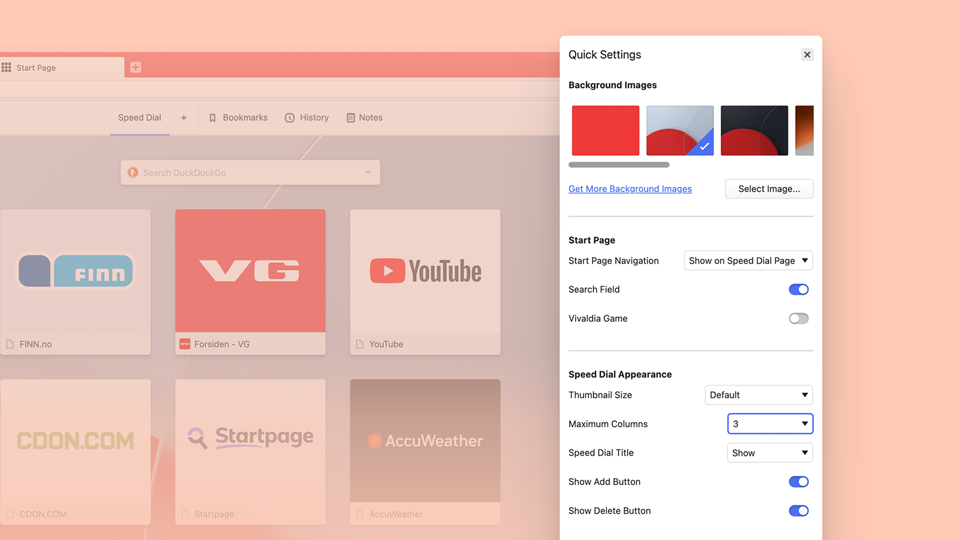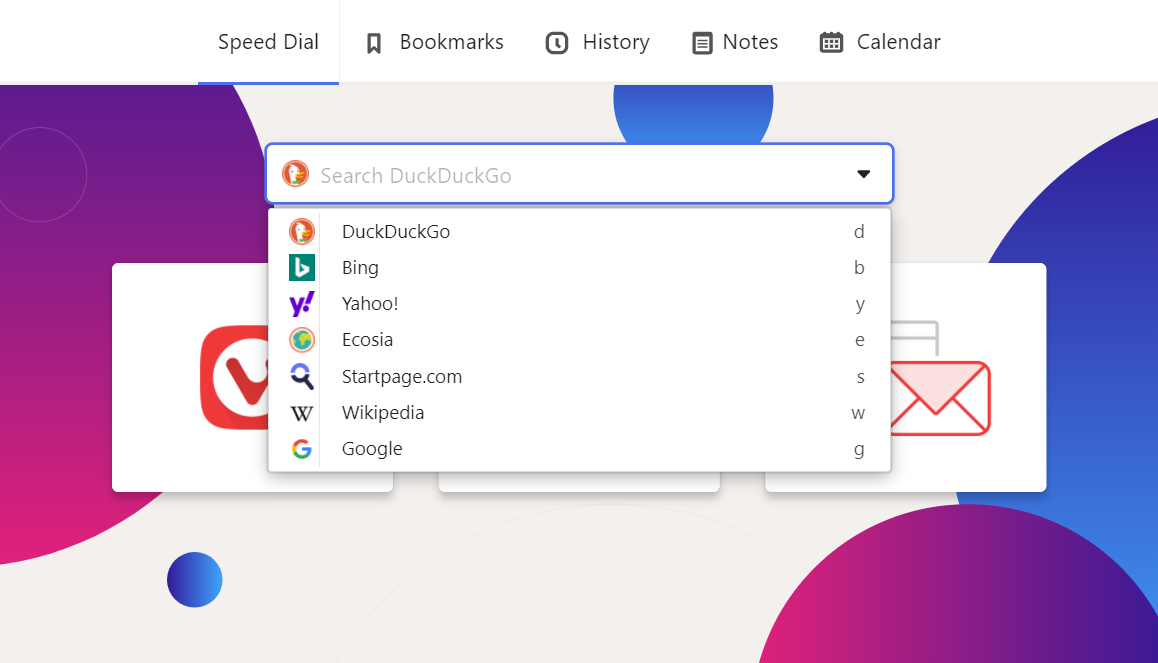什么是双因素身份验证?
双因素身份验证(简称 2FA)是登录账户时的附加安全层。 启用后,除了登录密码外,系统还会要求您使用其他方法验证您的身份。 对于您的 Vivaldi 账户,可以使用基于应用程序的身份验证或安全密钥进行第二次验证。
启用双因素身份验证
要为您的 Vivaldi 账户启用双因素身份验证:
- 转到 Vivaldi.net。
- 登录您的 Vivaldi 账户。
- 在主页顶部靠近个人资料图片的快速链接中,单击 “账户”。
- 在账户的个人资料中,单击 “启用双因素身份验证”。
- 输入您账户的登录口令以继续。
- 选择是否要使用身份验证器应用程序或安全密钥设置双重认证,然后按照说明操作。
设置基于应用程序的身份验证
使用身份验证器应用程序,将按设定的时间间隔生成新的基于时间的一次性密码 (TOTP)。 您需要在登录 Vivaldi 账户时输入应用程序中的激活代码。
如果您愿意,您可以使用 TOTP 验证器、 Aegis 验证器[安卓] 或 Raivo OTP [iPhone] 等APP,或 Google/Microsoft 的身份验证器APP。
要为您的 Vivaldi 账户设置身份验证器APP:
- 在“双重身份验证管理”页上,选择“ 身份验证器应用”。
- 打开手机上的身份验证器应用程序,然后开始添加新帐户。
- 使用应用程序扫描二维码。
- 在应用中,完成添加账户。
- 在设置页面上输入您在 Vivaldi 账户的应用程序中看到的六位代码。
- 单击 启用双因素身份验证。
如果您无法扫描二维码,可以手动输入设置密钥。 要查看密钥,请单击二维码图像上方文本中的“输入此设置密钥”。
设置安全密钥
身份验证器应用的替代方法是物理安全密钥或设备。 您可以根据需要向账户添加任意数量的安全密钥。 这样,如果您手头没有,则可以使用备份。
要设置安全密钥,请执行以下操作:
- 将安全密钥连接到您的计算机/移动设备。
- 在“双重身份验证管理”页上,选择 “安全密钥”。
- 单击 “添加新密钥”。
- 按照屏幕上的说明进行操作。
- 为安全密钥命名。
- 点击 保存。
恢复代码
强烈建议至少设置两种双因素身份验证方法。 这样一来,如果您无法使用一种验证方法,您仍然可以使用备用方法访问该账户。 是否设置一个应用和一个密钥、多个密钥、一个应用和恢复代码或任何其他配置,由你决定。
要保存恢复代码,请执行以下操作:
- 设置身份验证器应用或安全密钥。
- 返回到“双因素身份验证”管理页面后,单击“添加其他方法”中的“恢复代码”。
- 单击 生成。
- 将三个自动生成的代码保存在安全位置。
每个验证码只能使用一次,因此,每当您使用验证码时,请转到您的Vivaldi.net 账户的个人资料查看,并在需要时更新您的双重身份验证方法同时生成新的恢复验证码。
应用密码
在启用双因素身份验证后,将您的 Vivaldi 账户添加到邮件或日历客户端时,您可以选择使用 OAuth 登录,这将要求您输入账户的登录口令,并通过您设置的方法或生成的应用程序密码进行第二次验证。 从某种意义上说,应用程序密码更简单,您只需登录一次。 使用 OAuth,您可能需要不时地重新登录。
若要生成应用密码,请执行以下操作:
- 为您的 Vivaldi 账户启用双因素身份验证。
- 在“双重身份验证管理”页上,单击 “应用密码”。
- 单击“ 生成新密码”。
- 选择是要为邮件客户端和/或日历客户端生成密码。
- 输入要为其使用密码的应用的名称。
- 单击“ 生成新密码”。
- 密码只会显示一次,因此请立即使用和/或将其存储在安全的位置。
- 完成后,关闭或点按弹出窗口外部。
为您要添加 Vivaldi 账户的每个客户端生成一个单独的密码。
如果您丢失了密码并需要使用它,请删除当前条目并创建一个新条目。
使用双因素身份验证登录
登录所有 Vivaldi 服务时都需要进行双因素身份验证,但同步除外,后者将很快推出。
要在启用双因素身份验证时登录:
- 转到登录页面。
- 输入账户的用户名和登录密码。
- 根据您设置的方法,输入身份验证应用生成的代码或按照安全密钥的说明进行操作。
如果您同时设置了基于应用程序的身份验证和安全密钥,则使用安全密钥进行验证将设置为主要方法。使用安全密钥取消验证,系统会显示使用应用生成的代码或恢复代码之一登录的选项。
如果您已为账户启用了双因素身份验证,但无法使用任何设置方法,则很遗憾,您永久丢失了该账户,因为 Vivaldi 团队无法帮助您恢复访问权限。
管理双因素身份验证
要查看和更新您的双因素身份验证方法,请执行以下操作:
- 转到 Vivaldi.net。
- 登录您的 Vivaldi 账户。
- 在主页顶部靠近个人资料图片的快速链接中,单击 “账户”。
- 在账户的个人资料中,单击“双因素身份验证”部分中的 “管理 ”。
- 输入您账户的登录口令以继续。
- 查看并更改所需内容。
禁用双因素身份验证
当所有身份验证方法都从您的帐户中删除时,双因素身份验证将被禁用。 要禁用双因素身份验证:
- 转到 Vivaldi.net。
- 登录您的 Vivaldi 账户。
- 在主页顶部靠近个人资料图片的快速链接中,单击 “账户”。
- 在账户的个人资料中,单击 “管理双因素身份验证”。
- 输入您账户的登录口令以继续。
- 禁用身份验证器应用并删除所有安全密钥。
如果您对使用双因素身份验证有疑问或需要帮助,请使用下面的联系表格向我们发送消息。
Thanks for your feedback!
 Vivaldi 菜单 > 文件 ;
Vivaldi 菜单 > 文件 ;![]() “投射”按钮。
“投射”按钮。  Vivaldi 菜单 > 文件 ;
Vivaldi 菜单 > 文件 ;